
 Instalace, přeinstalování a obnovení operačního systému, jakož i provádění určitých typů diagnostických prací zpravidla vyžaduje použití speciálních spouštěcích disků nebo jednotek flash. Ale aby byl počítač schopen bootovat z externích médií, v nastavení základního vstupního / výstupního systému nebo jinak by měla být BIOSa nastavena na odpovídající prioritu, to znamená, doslova naznačovat, ze kterého zdroje by měl systém bootovat.
Instalace, přeinstalování a obnovení operačního systému, jakož i provádění určitých typů diagnostických prací zpravidla vyžaduje použití speciálních spouštěcích disků nebo jednotek flash. Ale aby byl počítač schopen bootovat z externích médií, v nastavení základního vstupního / výstupního systému nebo jinak by měla být BIOSa nastavena na odpovídající prioritu, to znamená, doslova naznačovat, ze kterého zdroje by měl systém bootovat.
Postup nastavení spouštění z externích médií je poměrně jednoduchý, ale pro mnoho začínajících uživatelů vyvolává spoustu otázek. A to je pochopitelné. Za prvé, není často nutné zabývat se potřebou takového stahování, a za druhé, v různých modelech počítačů se postup pro vstup do BIOSu a změna spouštěcích priorit může v detailech lišit. Uvažujme podrobněji.
V současné době existují dva typy základních systémů vstup / výstup: klasický BIOS a jeho vylepšená verze UEFI. Oba jsou speciální programy zaznamenané na čipu základní desky a navržené tak, aby konfigurovaly a ověřovaly dostupnost hardwarových komponent a přenášely kontrolu nad počítačem do operačního systému. Na rozdíl od systému BIOS je UEFI autonomnější, má uživatelsky přívětivé grafické rozhraní s podporou myši, umožňuje integrovat ovladače, spouštět spustitelné soubory ve formátu EFI a pracovat s disky GPT bez omezení. Počítače s UEFI navíc začínají řádově rychleji než počítače s běžným systémem BIOS.
Jak se dostat do BIOSu nebo UEFI
Chcete-li vstoupit do systému BIOS nebo UEFI, ihned po zapnutí počítače stiskněte a podržte tlačítko Del, F2 nebo Esc. Které tlačítko by mělo být použito pro zadání BIOS / UEFI v modelu vašeho počítače nebo notebooku, by mělo být uvedeno v dodané uživatelské příručce. V novějších počítačích se systémem Windows 8.1 to však může být problém. Pokud je v systému aktivována technologie rychlého spuštění, nemáte čas stisknout Del nebo F2 včas. V takovém případě musíte provést následující kroky:
Otevřeno Možnosti -> Změnit nastavení počítače -> Aktualizace a obnovení -> Obnova -> Speciální možnosti spuštění, a poté klikněte na „Restartovat nyní“. Po restartu se dostanete do okna „Vybrat akci“. Klikněte na Diagnostika -> Pokročilé možnosti -> Nastavení firmwaru UEFI. Počítač se restartuje a dostanete se přímo do rozhraní UEFI.
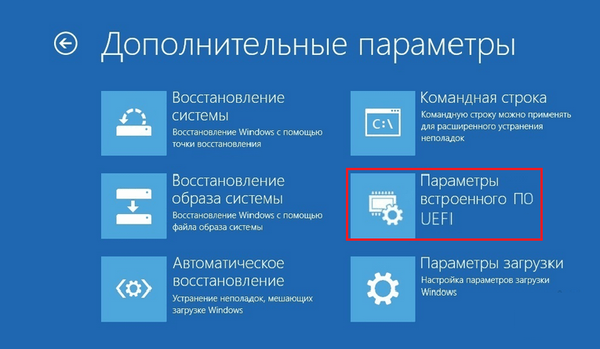
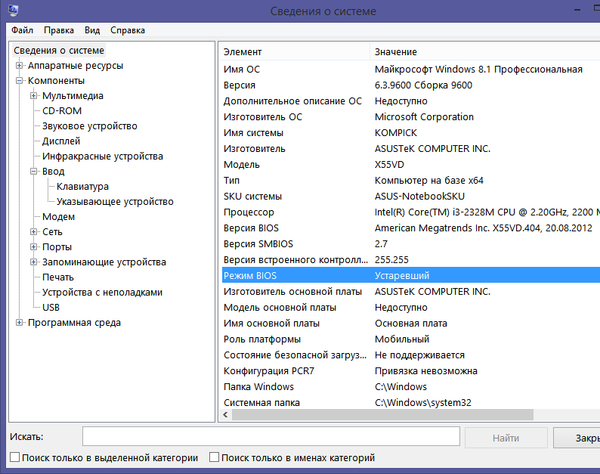
Nastavení spouštění z jednotky CD / DVD / flash v systému BIOS
Ve většině verzích systému BIOS odpovídá část Boot za nastavení spouštěcích parametrů..
Obsahuje seznam všech zařízení připojených k počítači. Protože pevný disk a CD-ROM jsou vestavěné součásti, budou v seznamu přítomny pro kohokoli, ale pokud tam chcete flash disk, musíte jej vložit do USB portu předem, ještě před vstupem do BIOSu. První v seznamu je zařízení, ze kterého se systém aktuálně načítá. Pomocí kláves se šipkami můžete změnit prioritu spouštění a stisknutím klávesy F10 použít nová nastavení.
V některých verzích systému BIOS může část Boot mít další možnosti, zejména Boot Device Priority, Hard Disk Drives atd..
V případě bootování z CD / DVD-ROM nebo z běžné flash jednotky bude stačit přesunout toto zařízení na začátek seznamu v Boot Device Priority a uložit nastavení. Pokud je jednotka USB flash naformátována na pevný disk, musíte nejprve přejít na jednotky pevného disku, v seznamu vyberte první zařízení (1. jednotka), stiskněte klávesu Enter a v zobrazené nabídce vyberte jednotku USB flash. Totéž bude třeba provést v podsekci Priorita zaváděcího zařízení. Uložte nastavení pomocí klávesy F10. To je pro AMI BIOS..
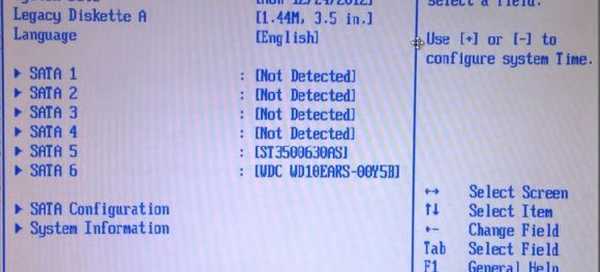
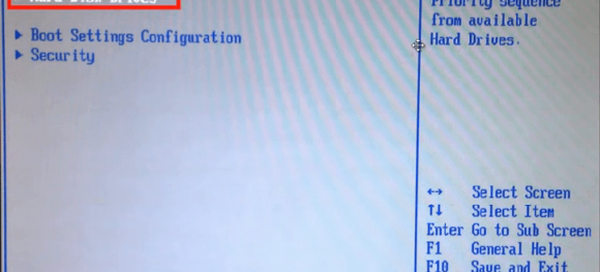
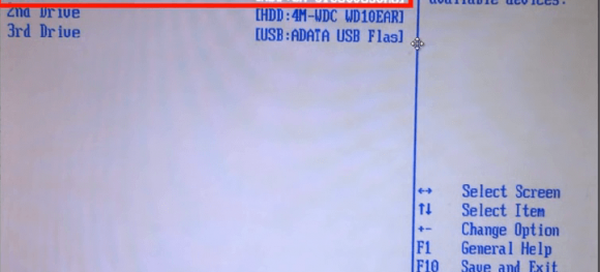
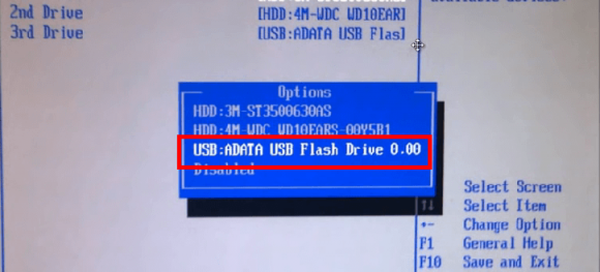
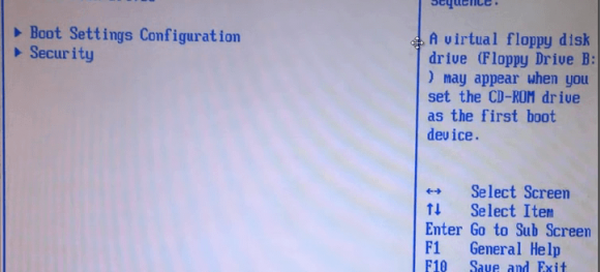

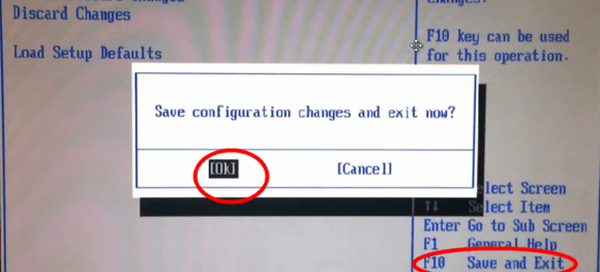 Postup konfigurace spouštění z jednotky DVD / Flash v systému AWARD nebo Phoenix BIOS je poněkud odlišný. Zde v hlavní nabídce systému BIOS musíte najít sekci Pokročilé funkce systému BIOS a v ní najít položku First Boot Device, která odpovídá za prioritu spouštěcích zařízení. Na prvním zaváděcím zařízení stiskněte klávesu Enter a vyberte disk CD-ROM nebo, pokud je k dispozici, jednotku USB Flash v otevřené nabídce (seznam zařízení). Pokud v seznamu není žádná jednotka flash, přepněte na první položku Priorita spouštění pevného disku, stiskněte klávesu Enter, vyberte v seznamu naši jednotku flash a přesuňte ji nahoru. Chcete-li uložit nastavení, stiskněte dvakrát Esc, poté Uložit a Ukončit nastavení a potvrďte uložení parametrů pomocí Y.
Postup konfigurace spouštění z jednotky DVD / Flash v systému AWARD nebo Phoenix BIOS je poněkud odlišný. Zde v hlavní nabídce systému BIOS musíte najít sekci Pokročilé funkce systému BIOS a v ní najít položku First Boot Device, která odpovídá za prioritu spouštěcích zařízení. Na prvním zaváděcím zařízení stiskněte klávesu Enter a vyberte disk CD-ROM nebo, pokud je k dispozici, jednotku USB Flash v otevřené nabídce (seznam zařízení). Pokud v seznamu není žádná jednotka flash, přepněte na první položku Priorita spouštění pevného disku, stiskněte klávesu Enter, vyberte v seznamu naši jednotku flash a přesuňte ji nahoru. Chcete-li uložit nastavení, stiskněte dvakrát Esc, poté Uložit a Ukončit nastavení a potvrďte uložení parametrů pomocí Y. 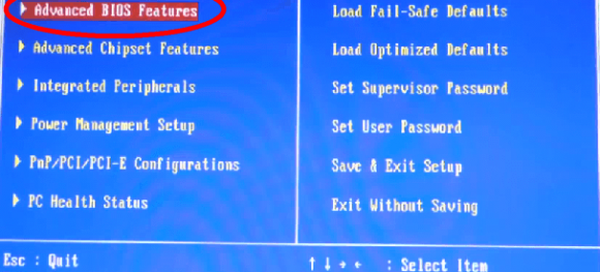
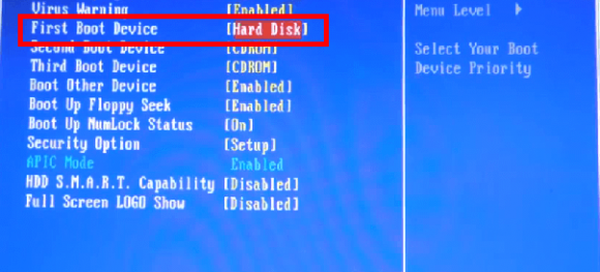
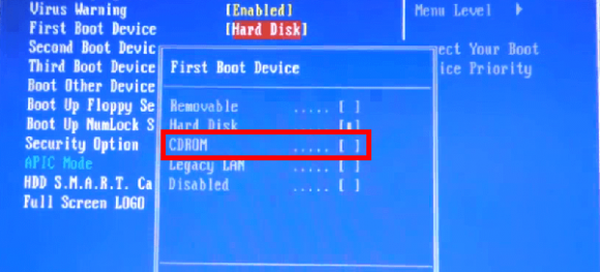
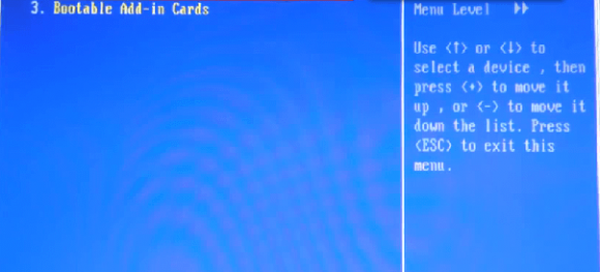
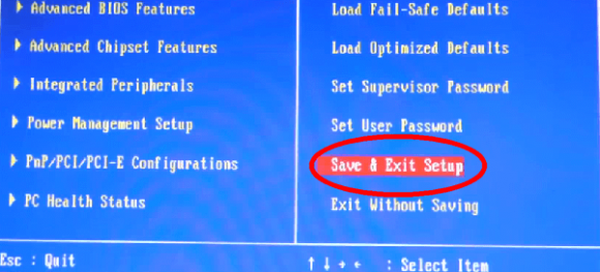
Konfigurace spouštění z jednotky CD / DVD / flash v UEFI
Nastavení priority spouštění v UEFI je jednodušší, a to nejen proto, že můžete použít myš. Většina rozhraní UEFI ve spodní části okna obsahuje panel Boot Priority, který zobrazuje všechna zařízení připojená k počítači, včetně flash disků a vyměnitelných HDD. Chcete-li nastavit spouštění ze zařízení, jednoduše jej přetáhněte myší na začátek panelu a poté, když ukončíte UEFI, uložte nová nastavení.
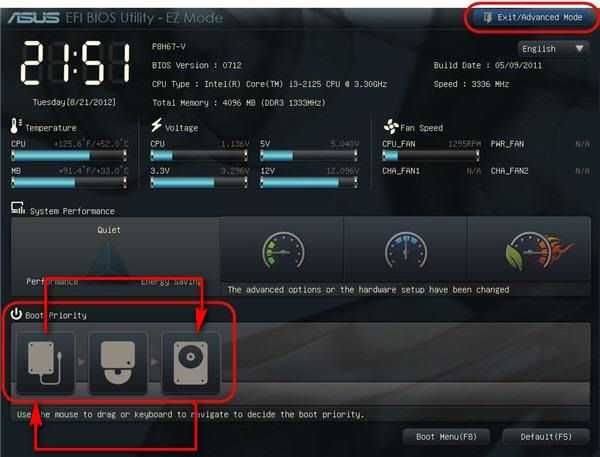
Můžete také kliknout na tlačítko „Exit / Advanced mode“, v otevřeném okně přejít na kartu Boot, v seznamu Priority Boot Option Priority vyberte „Boot Option # 1“ a nastavit USB flash disk, pevný disk, CD-ROM nebo jiné zařízení připojené k zaváděcímu zařízení počítačové zařízení.
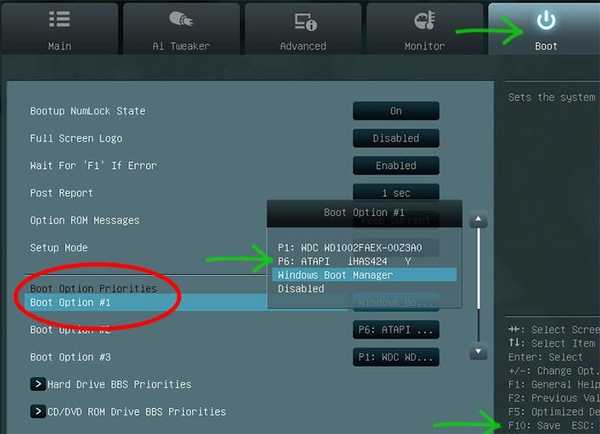
Nová nastavení se uloží, když ukončíte UEFI nebo stisknutím klávesy F10.
Přeji vám krásný den!











